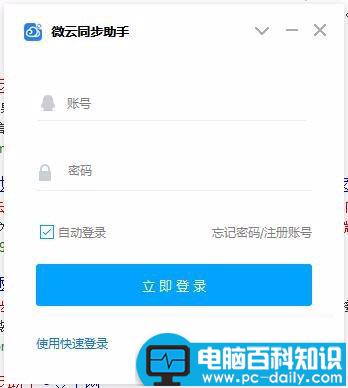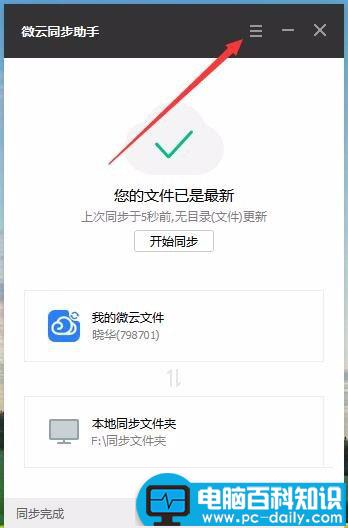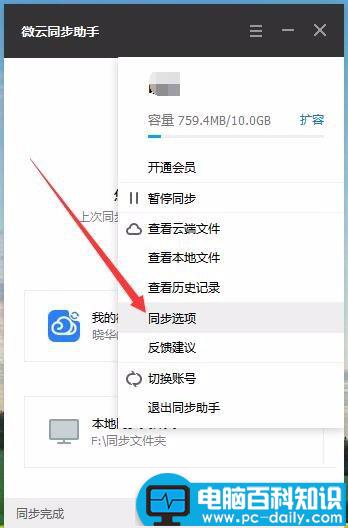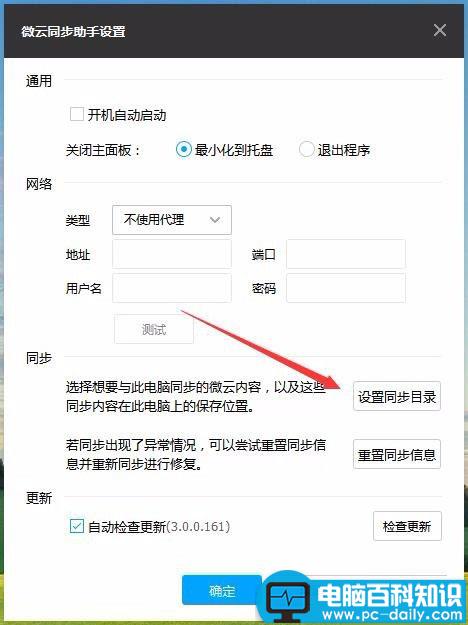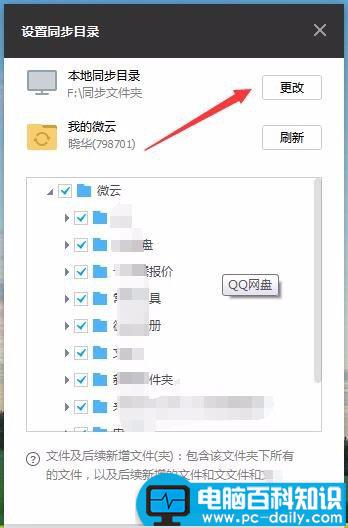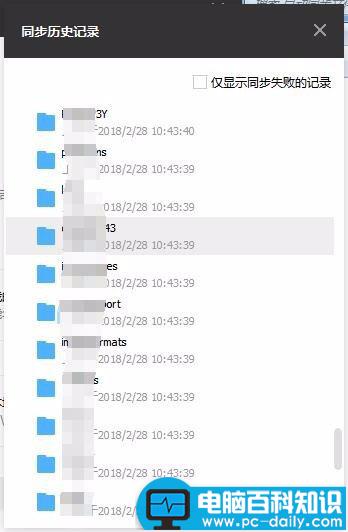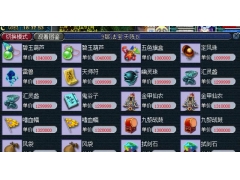微云同步助手是什么?微云同步助手是腾讯推出的一款网盘服务客户端,与一般的window客户端相比,这个版本需要在电脑上有一个同步文件夹,时刻保持与云端相同的内容,所以如果云端文件一多,那可是比较占用磁盘空间的哦。适用于本地文件夹自动备份的情况。好了,关于微云同步助手就介绍到这里,接下来就让我们一起去看看怎样使用微云同步助手?微云同步助手如何设置同步文件夹吧!
- 软件名称:
- 微云windows同步助手 v3.0.0.247 官方免费安装版
- 软件大小:
- 37.3MB
- 更新时间:
- 2018-08-07
微云同步助手如何设置同步文件夹?
1、在本站下载微云同步助手,然后安装。
2、在打开的微云同步助手登录窗口中,输入账号与密码登录 。
3、在第一次打开微云同步助手,会自动弹出设置同步文件夹的向导。我们也可以在软件的主界面点击右上角的“主菜单”按钮。
4、这时就会弹出下拉菜单,在弹出菜单中选择“同步选项”菜单项。
5、接着在打开的微云设置页面中,点击“设置同步目录”按钮。
6、这时就会弹出设置同步目录的窗口,在这里点击“更改”按钮。这样以后设置的文件夹中有新文件的话,就会自动同步的微云保存。
7、我们也可以查看一下自动保存的文件列表,是否自动同步成功了。
教程结束,以上就是关于微云同步助手怎么用?微云同步助手如何设置同步文件夹的方法介绍,希望对大家有所帮助!更多微云同步助手使用技巧,请继续关注网站哦!